Keynote لنظام التشغيل Mac : إضافة صوت إلى عرض تقديمي

يمكنك إضافة نوعين من الصوت إلى العرض التقديمي، وليس فقط إلى شرائح فردية: موسيقى مصاحبة وسرد بصوت مصاحب.
الموسيقى المصاحبة هي صوت، مثل أغنية، يتم تشغيله مع العرض التقديمي بالكامل.
السرد بصوت مصاحب هو تسجيل متزامن لنفسك وأنت تتحدث حول كل شريحة. يكون السرد بصوت مصاحب مفيدًا عند تشغيل العرض التقديمي الخاص بك دون رقابة في إعداد kiosk.
إضافة موسيقى مصاحبة
يبدأ تشغيل موسيقى مصاحبة عند بدء العرض التقديمي. وإذا كانت هناك شرائح تحتوي بالفعل على صوت أو فيديو، فسيتم تشغيل الموسيقى المصاحبة أيضًا على هذه الشرائح.
دائمًا يتم تشغيل الملف المضاف كموسيقى تصويرية من بدايته.
انقر على
 في شريط الأدوات، ثم انقر على علامة تبويب الصوت في الجزء العلوي من الشريط الجانبي على الجانب الأيسر.
في شريط الأدوات، ثم انقر على علامة تبويب الصوت في الجزء العلوي من الشريط الجانبي على الجانب الأيسر.انقر على
 (على يسار شريط تمرير مستوى الصوت في منتصف الشريط الجانبي)، ثم حدد أغنية أو قائمة تشغيل واحدة أو أكثر لإضافتها إلى الموسيقى المصاحبة.
(على يسار شريط تمرير مستوى الصوت في منتصف الشريط الجانبي)، ثم حدد أغنية أو قائمة تشغيل واحدة أو أكثر لإضافتها إلى الموسيقى المصاحبة.لإعادة ترتيب الأغاني أو قوائم التشغيل، حدد إحداها، ثم اسحبها فوق أو تحت أخرى في القائمة. ولحذف إحداها، حددها، ثم اضغط على مفتاح الرجوع أو الحذف.
انقر على القائمة المنبثقة للموسيقى التصويرية، ثم قم بتحديد خيار:
إيقاف: لا يتم تشغيل الموسيقى التصويرية.
تشغيل مرة واحدة: يتم تشغيل الموسيقى التصويرية خلال العرض التقديمي ولا يتم تكرارها إذا كانت مدة العرض التقديمي أطول من الموسيقى التصويرية.
تكرار حلقي: تتكرر الموسيقى التصويرية حتى ينتهي العرض التقديمي.
إذا كنت ترغب في تشغيل العرض التقديمي على كمبيوتر أو جهاز آخر من الجهاز الذي استخدمته لإنشاء العرض التقديمي، فقم باختيار Keynote > تفضيلات (من قائمة Keynote في الجزء العلوي من شاشتك)، انقر على عام في الجزء العلوي من نافذة التفضيلات، ثم قم بتحديد "نسخ الصوت والأفلام إلى المستند". يضمن ذلك توفر الموسيقى التصويرية في أي وقت تقوم بتشغيل العرض التقديمي فيه.
بعض ملفات الوسائط محمية بموجب قانون حقوق النشر. قد لا يتم تشغيل بعض الوسائط التي تم تنزيلها إلا على الجهاز الذي تمت فيه عملية التنزيل. لا يمكن إضافة الموسيقى المحمية بموجب قوانين إدارة الحقوق الرقمية (DRM) إلى الموسيقى التصويرية للعرض التقديمي. تأكد من أن الكمبيوتر الذي تستخدمه لديه الإذن بتشغيل كل ملفات الوسائط المتضمنة في العرض التقديمي.
تسجيل سرد بصوت مصاحب
لتسجيل سرد بالصوت المصاحب، فإنك تتقدم خلال العرض التقديمي بسرعتك الطبيعية أثناء التحدث. ومع تقدمك خلال كل شريحة أو تأثير، يتم تسجيل صوتك والتوقيتات الخاصة بك والمحافظة على ذلك عند إعادة التشغيل.
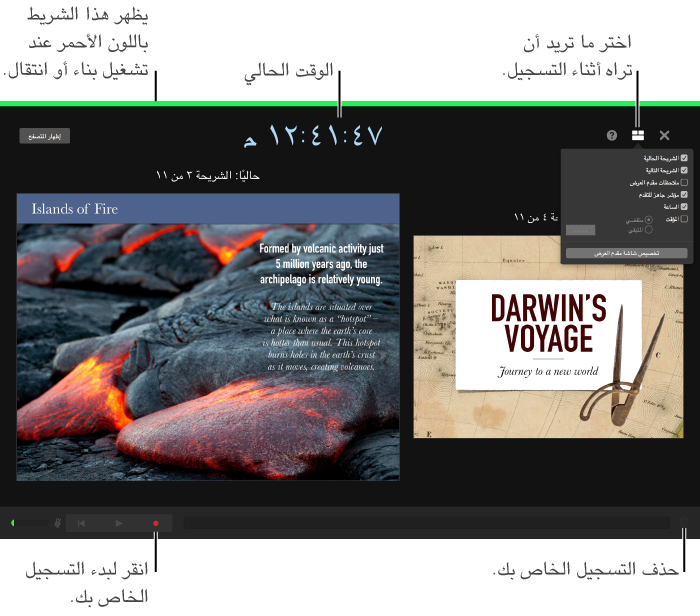
قم بتحديد الشريحة حيث المكان الذي ترغب في بدء التسجيل فيه.
انقر على
 في شريط الأدوات، ثم انقر على علامة تبويب الصوت في الجزء العلوي من الشريط الجانبي على الجانب الأيسر.
في شريط الأدوات، ثم انقر على علامة تبويب الصوت في الجزء العلوي من الشريط الجانبي على الجانب الأيسر.انقر على تسجيل في الشريط الجانبي.
ستظهر نافذة التسجيل.
للبدء في تسجيل العرض التقديمي، انقر على
 في الجزء السفلي من النافذة.
في الجزء السفلي من النافذة.يقوم المؤقت بالعد تنازليًا بدءًا من 3 قبل بدء التسجيل.
تكلم بوضوح في الميكروفون لبدء السرد الخاص بك.
للتقدم إلى الشريحة التالية، انقر على الشريحة في نافذة التسجيل أو اضغط على مفتاح سهم إلى اليمين على لوحة المفاتيح.
ويمكنك إيقاف التسجيل مؤقتًا في أي وقت بالنقر على الزر إيقاف مؤقت. انقر على
 لاستئناف التسجيل.
لاستئناف التسجيل. لإيقاف التسجيل، انقر على
 .
.اضغط على المفتاح هروب لحفظ التسجيل والخروج من العرض التقديمي.
للاستماع إلى السرد الخاص بك، قم بتشغيل الشرائح الخاصة بك.